Система виртуализации операционных систем VirtualBox прочно держит пальму первенства среди частных лиц за счет своей кроссплатформенности, простоты и отсутствия платы за использование. Значительная часть пользователей использует виртуальные системы для сокрытия информации об открытии каких-либо файлов или подключения к компьютеру внешних носителей. В то же время вы должны понимать, что VirtualBox хранит на вашем компьютере некоторые данные об используемых виртуальных операционных системах, и эти данные следует удалять, если они составляют тайну.
Значительная часть пользователей использует виртуальные системы для сокрытия информации об открытии каких-либо файлов или подключения к компьютеру внешних носителей. В то же время вы должны понимать, что VirtualBox хранит на вашем компьютере некоторые данные об используемых виртуальных операционных системах, и эти данные следует удалять, если они составляют тайну.
Мы не будем рассматривать системный лог, сохраняющий информацию о запуске программы VirtualBox. Предлагаю рассмотреть, где и какие данные хранит VirtualBox о наших виртуальных системах и нашей активности. Начнем с общепрограммных логов VirtualBox.
Как и многие другие, программа VirtualBox имеет свой лог, куда записывает события, происходящие с программой от запуска до вносимых в настройки изменений.
Найти его можно по адресу: Windows: Пользователь/.VirtualBox Linux/macOS: /home/Пользователь/Библиотеки/VirtualBox (/home/User/Libraries/VirtualBox)
Также, в зависимости от настроек системы, эта папка может быть скрыта. Обратитесь к поиску для открытия скрытых папок, например, в macOS надо нажать command+shift+>.
Вот пример отрывка лог-файла. Лог-файлы надо открывать в текстовом редакторе: Блокнот в Windows, TextEdit в macOS.
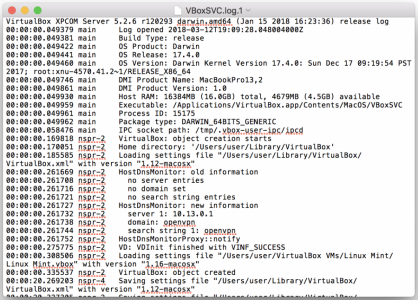
Данный лог-файл был создан при создании виртуальной машины для одной из систем. Даже не сильно разбирающийся в VirtualBox пользователь сразу обратит внимание на информацию об операционной системе и дату с точным временем.
Мы видим, что любое изменение в виртуальной ОС, связанное с ресурсами хостовой системы, фиксируется. Из этого лога можно узнать, какие системы использовал пользователь, в какое время он это делал, как долго и насколько активно.
Есть и еще один лог, который ведет VirtualBox, − лог использования виртуальной машины, который хранится по адресу:
Windows: Пользователь/VirtualBox VMs Linux/macOS: /home/Пользователь/VirtualBox VMs
Его также можно просмотреть через основное меню VirtualBox. macOS
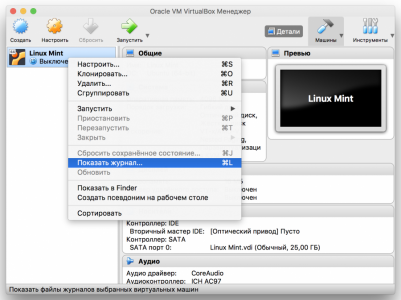
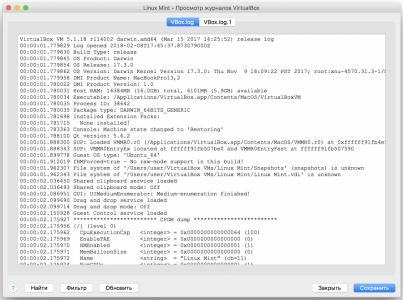
Windows
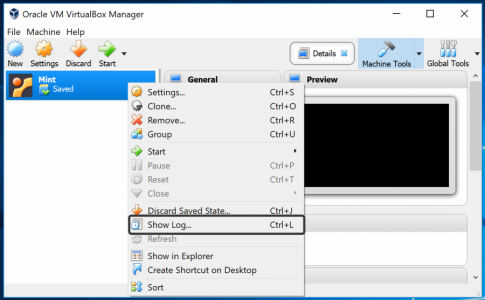
Если в первом случае логи имели общий характер, то в данных папках они представляют подробный лог настроек и действий пользователя с конкретной виртуальной машиной.
Разработчики не предусмотрели функцию автоматического удаления лог-файлов, и поэтому пользователю необходимо выполнять очистку вручную. Помните, что лог снова будет создан при первом запуске виртуальной машины и, что еще хуже, при удалении виртуальной машины логи с информацией об ее использовании сохраняются.
Совет Не забывайте удалять логи, оставляемые системой виртуализации VirtualBox.
Даже если сама система хранится в криптоконтейнере, на съемном диске или где бы то ни было, место создания логов неизменно. В настройках VirtualBox можно изменить папку хранения логов VirtualBox на папку, расположенную в криптоконтейнере.
Провести данную замену можно в меню настроек программы VirtualBox.
Windows
Обращаю внимание, что необходимо зайти в глобальные настройки программы, а не в настройки конкретной операционной системы.
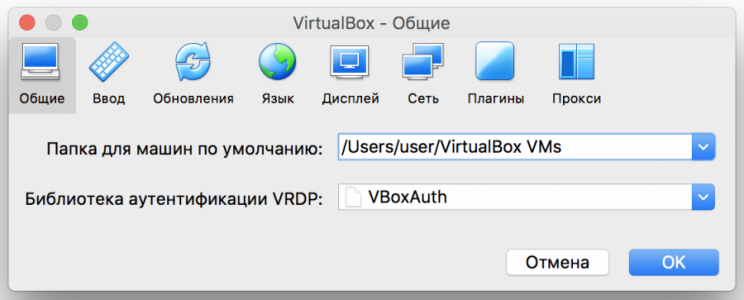
macOS Настройки>Общие>Папка для машин по умолчанию.
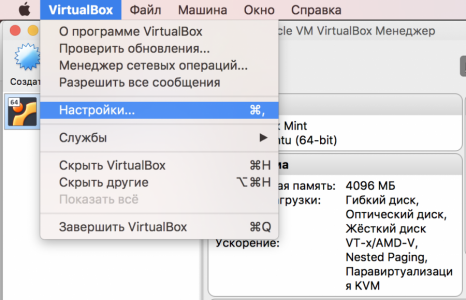
Где хранить логи VirtualBox? Мы рекомендуем хранить их в специально созданном для этого зашифрованном криптоконтейнере. В рамках данного курса мы научим вас создавать криптоконтейнеры, и один из них будет использован для хранения логов программ, с которыми нам придется иметь дело.
Совет Смените место хранения логов в VirtualBox с папки по умолчанию на зашифрованный криптоконтейнер.
Значительная часть пользователей использует виртуальные системы для сокрытия информации об открытии каких-либо файлов или подключения к компьютеру внешних носителей. В то же время вы должны понимать, что VirtualBox хранит на вашем компьютере некоторые данные об используемых виртуальных операционных системах, и эти данные следует удалять, если они составляют тайну.
Мы не будем рассматривать системный лог, сохраняющий информацию о запуске программы VirtualBox. Предлагаю рассмотреть, где и какие данные хранит VirtualBox о наших виртуальных системах и нашей активности. Начнем с общепрограммных логов VirtualBox.
Как и многие другие, программа VirtualBox имеет свой лог, куда записывает события, происходящие с программой от запуска до вносимых в настройки изменений.
Найти его можно по адресу: Windows: Пользователь/.VirtualBox Linux/macOS: /home/Пользователь/Библиотеки/VirtualBox (/home/User/Libraries/VirtualBox)
Также, в зависимости от настроек системы, эта папка может быть скрыта. Обратитесь к поиску для открытия скрытых папок, например, в macOS надо нажать command+shift+>.
Вот пример отрывка лог-файла. Лог-файлы надо открывать в текстовом редакторе: Блокнот в Windows, TextEdit в macOS.
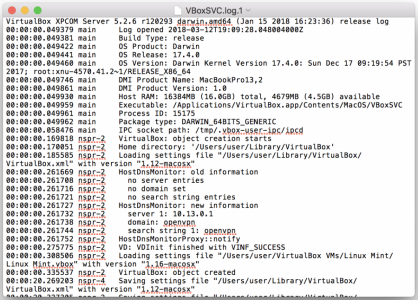
Данный лог-файл был создан при создании виртуальной машины для одной из систем. Даже не сильно разбирающийся в VirtualBox пользователь сразу обратит внимание на информацию об операционной системе и дату с точным временем.
Мы видим, что любое изменение в виртуальной ОС, связанное с ресурсами хостовой системы, фиксируется. Из этого лога можно узнать, какие системы использовал пользователь, в какое время он это делал, как долго и насколько активно.
Есть и еще один лог, который ведет VirtualBox, − лог использования виртуальной машины, который хранится по адресу:
Windows: Пользователь/VirtualBox VMs Linux/macOS: /home/Пользователь/VirtualBox VMs
Его также можно просмотреть через основное меню VirtualBox. macOS
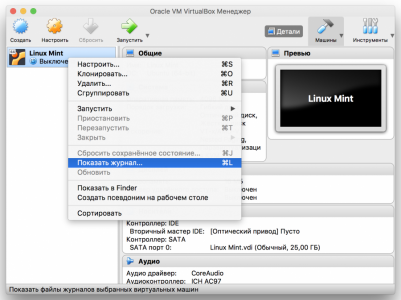
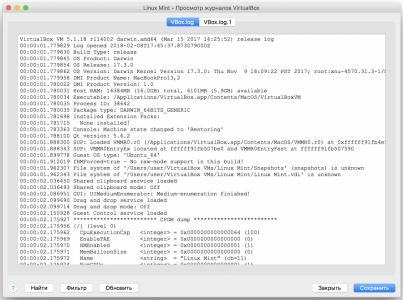
Windows
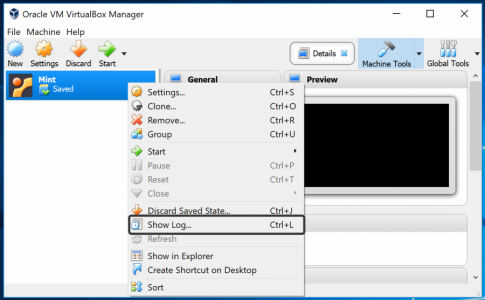
Если в первом случае логи имели общий характер, то в данных папках они представляют подробный лог настроек и действий пользователя с конкретной виртуальной машиной.
Разработчики не предусмотрели функцию автоматического удаления лог-файлов, и поэтому пользователю необходимо выполнять очистку вручную. Помните, что лог снова будет создан при первом запуске виртуальной машины и, что еще хуже, при удалении виртуальной машины логи с информацией об ее использовании сохраняются.
Совет Не забывайте удалять логи, оставляемые системой виртуализации VirtualBox.
Даже если сама система хранится в криптоконтейнере, на съемном диске или где бы то ни было, место создания логов неизменно. В настройках VirtualBox можно изменить папку хранения логов VirtualBox на папку, расположенную в криптоконтейнере.
Провести данную замену можно в меню настроек программы VirtualBox.
Windows
Обращаю внимание, что необходимо зайти в глобальные настройки программы, а не в настройки конкретной операционной системы.
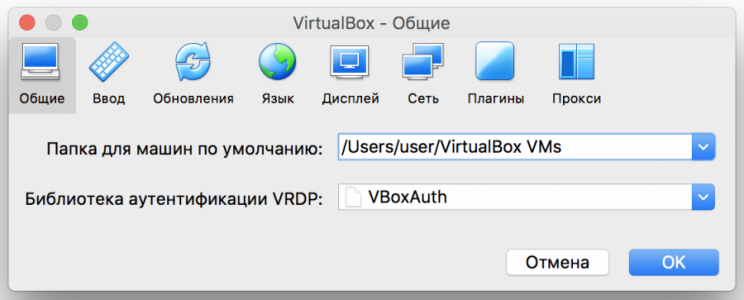
macOS Настройки>Общие>Папка для машин по умолчанию.
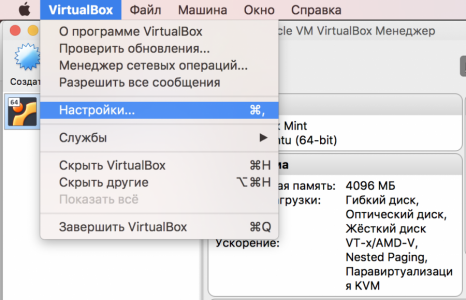
Где хранить логи VirtualBox? Мы рекомендуем хранить их в специально созданном для этого зашифрованном криптоконтейнере. В рамках данного курса мы научим вас создавать криптоконтейнеры, и один из них будет использован для хранения логов программ, с которыми нам придется иметь дело.
Совет Смените место хранения логов в VirtualBox с папки по умолчанию на зашифрованный криптоконтейнер.